Todos nós sabemos que o Wi-Fi pode fazer você lutar com uma conexão ruim às vezes e não é exatamente a coisa mais confiável. Felizmente, existem vários métodos que podem ajudá-lo a resolver esse problema: adicionar um extensor de Wi-Fi ou reutilizar hardware antigo. Você provavelmente tem um roteador antigo em algum lugar do seu armário e, embora possa se livrar dele, pode aproveitá-lo e usá-lo como um extensor de Wi-Fi. Isso economizará alguns dólares e proporcionará um melhor desempenho em comparação com um extensor de Wi-Fi também.
Apesar da configuração simplificada do Wi-Fi Extender, sua simplicidade tem um custo – desempenho. Uma maneira de resolver o problema é reduzir a latência e adicionar outro roteador à rede. Verificar Como usar um telefone Android como roteador sem fio.

Qual é o benefício de conectar dois roteadores?
Embora adicionar um extensor Wi-Fi seja geralmente mais fácil, os resultados obtidos ao adicionar outro roteador falam por si. Em termos de desempenho, adicionar outro roteador a um dispositivo existente é melhor do que qualquer extensor de Wi-Fi, porque está conectado à rede por meio de uma conexão Ethernet.
Enquanto o extensor Wi-Fi recebe pacotes do roteador e os envia de volta para um sinal que seus dispositivos podem usar, o desempenho de uma conexão com fio em comparação com a sem fio é incomparável, justificando esse simples truque. Uma instalação bem-sucedida consistirá em reciclar eletrônicos antigos e aumentar seu sinal Wi-Fi, e veja como fazer isso.
Peças e ferramentas necessárias
Para concluir esta instalação, você precisará de algumas peças e acesso a algumas coisas. Felizmente, você provavelmente já tem a maior parte do que precisa em sua casa. Caso contrário, qualquer loja de departamentos terá esses produtos em estoque.
- roteador principal.
- roteador secundário.
- Cabo Ethernet (comprimento necessário).
- Acesso a um computador.
- Conexão de internet.
Como acessar o roteador principal
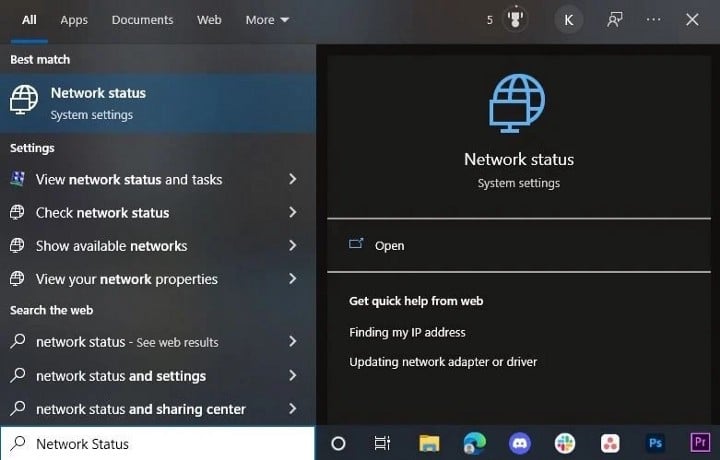
O roteador primário é onde ocorre a maior parte da configuração e permite que o roteador secundário receba uma conexão com a Internet do dispositivo primário. Independentemente do tipo ou marca do seu roteador, você deve fazer login na página de configuração do seu roteador.
Digite o endereço IP do roteador na barra de endereços do navegador e pressione Entrar. Não sabe qual é o endereço IP do roteador? me conhecer Como encontrar o endereço IP do seu roteador Em seguida, retorne a este artigo. Independentemente do sistema operacional, o endereço IP do roteador permanecerá o mesmo que o ISP emite o endereço IP.
Por exemplo, para encontrar o endereço IP do seu roteador no Windows:
- Entrar status da rede na barra de pesquisa do Menu Iniciar e selecione a melhor correspondência.
- Em seguida, selecione Exibir propriedades de hardware e conexão.
- Localize o gateway padrão, ao lado do qual você encontrará o endereço IP do seu roteador.
A alternativa é fazer login no site do seu provedor de serviços e alterar suas configurações dessa maneira. Digitar o IP do gateway padrão em seu navegador também o levará ao site do seu provedor de serviços, onde você pode obter as mesmas coisas. Independentemente de sua configuração, algumas coisas devem ser configuradas para que este sistema funcione corretamente.
Configuração básica do roteador

Para que seu roteador secundário antigo funcione como um extensor, você precisa configurar algumas opções em seu roteador primário para que as etapas funcionem conforme o esperado. Depois de digitar o endereço IP do gateway padrão em seu navegador, a tela solicitará que você digite seu nome de usuário e senha. Normalmente, isso permanece o padrão, e os detalhes de login podem ser tão simples quanto digitar “admin” para solicitar a senha. Independentemente de ser a primeira vez que você faz login, as informações padrão do roteador podem ser encontradas on-line ou no manual do proprietário.
Conforme mencionado, digitar o IP do gateway padrão geralmente o levará à página de serviços do seu provedor de serviços, permitindo que você faça as mesmas coisas. Você não fará login com as informações padrão, pois já tem algo configurado com um provedor existente.
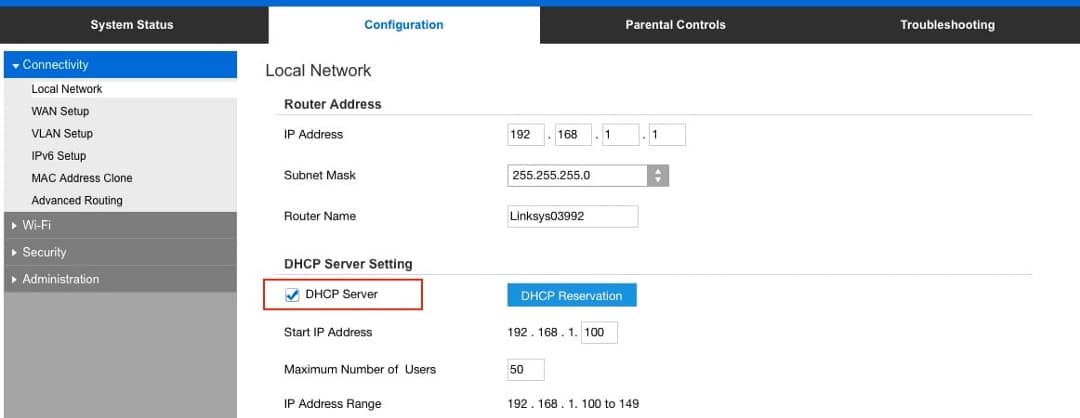
Em seguida, clique na caixa de seleção DHCP Server No roteador primário, embora isso deva ser por padrão. Isso conclui a instalação na lateral do roteador principal. Encaminhe o cabo Ethernet conforme necessário atrás de móveis, debaixo do carpete ou através de drywall até onde o roteador secundário é necessário, mas não conecte os dois ainda.
Configuração do roteador secundário
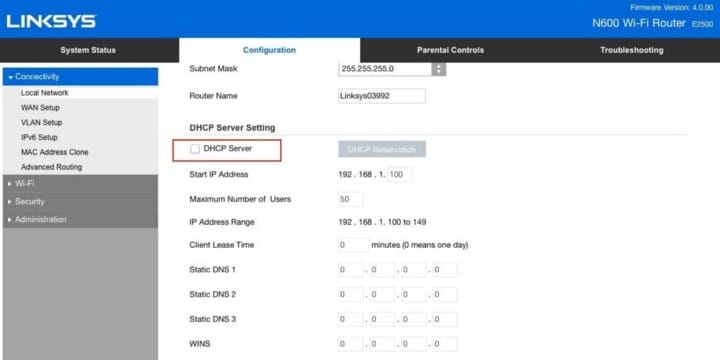
A primeira metade da instalação está concluída e a segunda metade é deixada para você. No entanto, antes de acessar a Internet no roteador secundário, você deve acessar as configurações do roteador secundário para configurar as coisas de acordo. Semelhante às etapas anteriores, você pode fazer isso conectando uma extremidade do cabo Ethernet ao seu computador e a outra ao roteador secundário. Em seguida, seguindo as mesmas etapas do roteador principal, localize onde o Servidor DCHP indica nas configurações do roteador. Essa opção deve ser desabilitada no roteador secundário para evitar problemas de endereço IP.
Depois de desmarcar a caixa de seleção Servidor DCHP no roteador secundário, desconecte o cabo Ethernet do roteador secundário do computador e reinicie o sistema em ambas as redes. Comece conectando sua rede primária primeiro e verifique se ela está totalmente funcional.
Conecte o cabo Ethernet ao roteador primário e coloque o roteador secundário no local desejado. Idealmente, ele deve ser colocado em locais onde a conexão com a Internet seja relativamente fraca ou haja pouco sinal. O cabo Ethernet do roteador principal deve estar conectado à porta Ethernet do roteador secundário, permitindo que ele obtenha uma conexão com a Internet do roteador principal. Verificar Dicas para solucionar problemas de uma conexão Ethernet lenta.
Teste sua conexão com a internet
Neste ponto da instalação, você deve ser capaz de se conectar a ambos os roteadores como entidades separadas, tanto sem fio quanto por meio de portas WLAN. Isso deve ser muito mais eficiente do que usar um extensor Wi-Fi, pois a latência é reduzida e as conexões com fio têm pouco domínio sobre suas contrapartes.
Se o roteador secundário não estiver funcionando, verifique suas configurações e reinicie o sistema. Você pode fazer isso desligando a energia dos dispositivos por cerca de 30 segundos. Quando totalmente ligados, ambos os roteadores emitirão um sinal Wi-Fi mesmo nos locais mais difíceis de alcançar o sinal! Agora você pode visualizar Como aumentar e melhorar o sinal Wi-Fi e estender o alcance da rede.







